Le jeu Mahjongg - un casse-tête chinois à tuiles - Fiches pratiques Ordissimo (Ordissimo v4)

Le jeu Mahjongg se joue en solitaire sur ordinateur et fait appel à votre sens de l'observation. Avec des règles simples, ce jeu est un parfait casse-tête.
Pour pouvoir jouer à ce jeu, il faut installer l'application Mahjongg présente dans le store Ordissimo. Pour m'aider, je peux consulter la fiche "Comment ajouter une nouvelle application ?".
1Ouvrir l'application "Mahjongg".
Pour commencer à jouer, j'ouvre l'application "Mahjongg" en cliquant sur son icône sur l'écran d'accueil de mon Ordissimo.

2Principe du jeu.
a. But du jeu.
144 tuiles sont disposées sur le plateau de jeu selon une disposition spéciale. Elles comportent chacune un motif sur leur face. Chaque tuile a une jumelle que je dois retrouver. Au cours de la partie, je dois créer des paires entre les tuiles de mêmes motifs pour les faire disparaître. Je gagne la partie quand j'ai réussi à créer des paires avec toutes les tuiles du jeu et qu'il ne reste plus aucune tuile sur le plateau de jeu.
b. Pièces du jeu.
Dans le Mahjongg il y a 144 tuiles au total, soit 72 paires à créer, réparties en 5 familles :
- 24 tuiles d'Honneurs (dragons et vents),
- 36 tuiles Cercles,
- 36 tuiles Caractères,
- 36 tuiles Bambous,
- 12 tuiles spéciales (gnome, saisons et fleurs).
Une paire est une combinaison comportant 2 tuiles identiques. Par exemple, je peux assembler 2 tuiles Cercles de même valeur ou 2 tuiles Dragons rouges.
c. Libérer les tuiles.
Les 144 tuiles sont arrangées selon un modèle spécial de 4 couches avec leurs faces vers le haut. Une tuile est dite ouverte ou exposée si elle n'est pas bloquée par d'autres tuiles à sa droite ou à sa gauche (sur la même couche). Je peux donc la sélectionner et rechercher sa semblable, si elle aussi est libérée. Au fur et à mesure que je réunis de paires, les tuiles assemblées disparaissent libérant les tuiles qu'elles côtoyaient ou surmontaient. C'est ainsi que petit à petit j'ai accès aux tuiles qui étaient cachées au début du jeu.
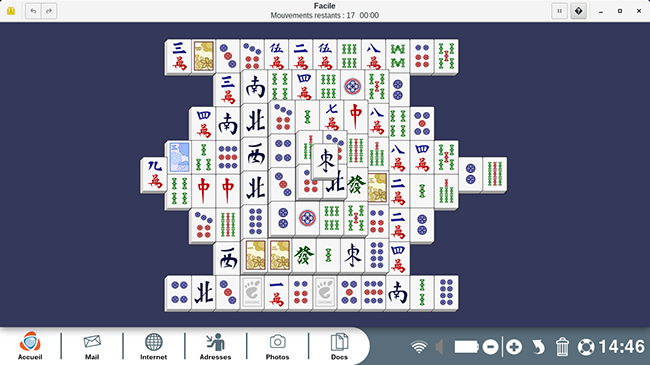
3Démarrer une partie.
a. Cliquer sur une tuile.
Pour commencer à jouer, je cherche une tuile déplaçable. J'ai repéré une tuile avec deux cercles, placée à l'extrémité d'une ligne, je clique dessus.
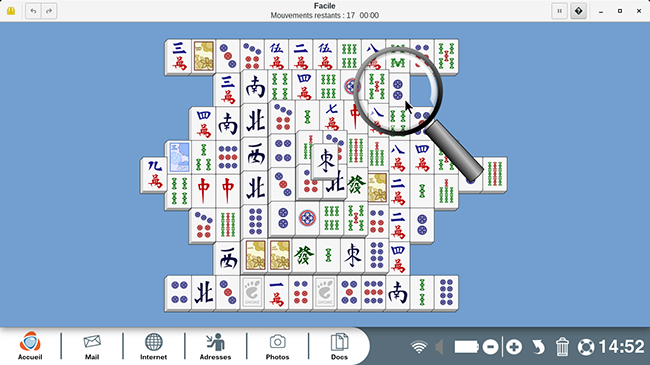
À savoir : Si l'on clique sur une tuile avec la souris, elle s'entoure en bleu si elle est déplaçable.
b. Cliquer sur une seconde tuile identique.
Un peu plus bas, j'ai repéré une tuile similaire avec deux cercles : je clique dessus pour former la paire.
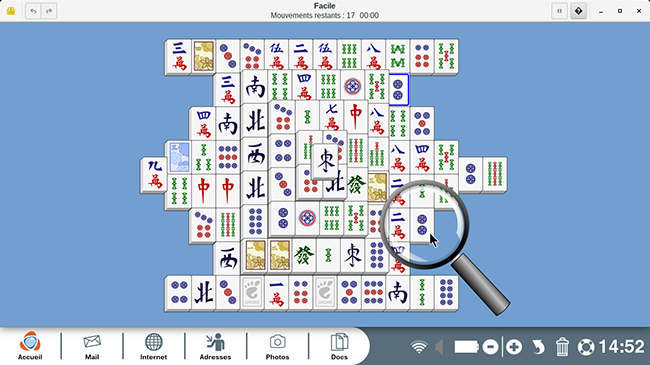
c. Les tuiles disparaissent.
La paire de tuiles que je viens de former disparaît. J'ai maintenant accès à d'autres tuiles jusque-là inaccessibles.
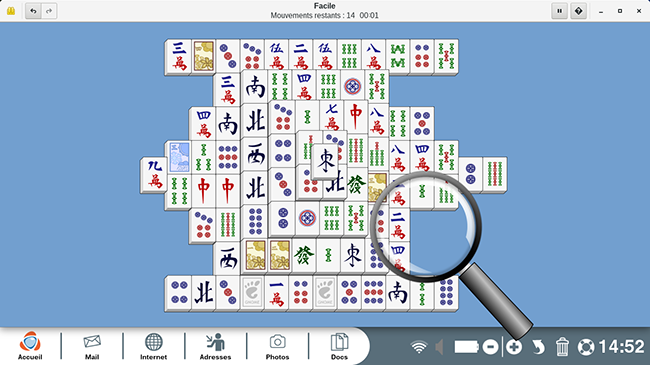
4Mettre le jeu en pause.
a. Cliquer sur "Suspend la partie".
Si je veux mettre en pause le jeu et stopper le compteur qui défile, je clique sur l'icône "Pause", située en haut à droite de mon écran.
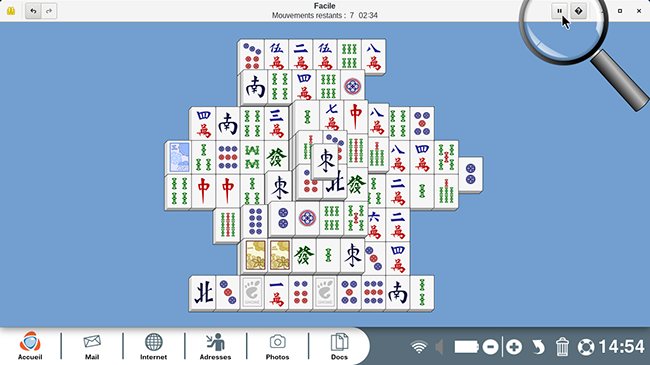
b. Cliquer sur "Reprendre la partie".
Un grand "Suspendu" apparaît sur mon écran. Pour continuer de jouer, je clique sur le même bouton, servant maintenant à l'action "Lecture".
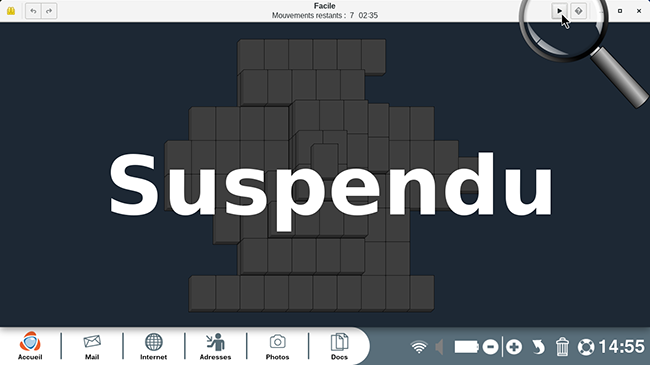
5Annuler une action
Si je ne suis pas content du déplacement que je viens d'effectuer, je peux revenir en arrière. Pour cela, je clique sur la flèche arrière en haut à gauche "Annuler le dernier déplacement".
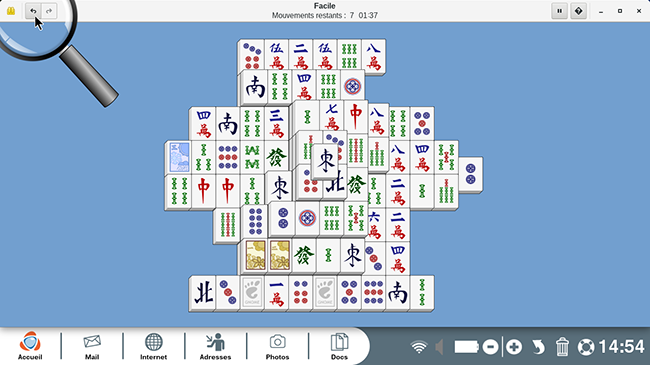
6Consulter une astuce.
Si je n'arrive pas à trouver de nouvelles paires alors que j'ai encore des mouvements qui sont possibles, je peux me faire aider.
a. Cliquer sur l'onglet "Astuce".
En haut à droite de mon écran je clique sur le bouton contenant un point d'interrogation "Afficher une astuce pour le prochain coup".
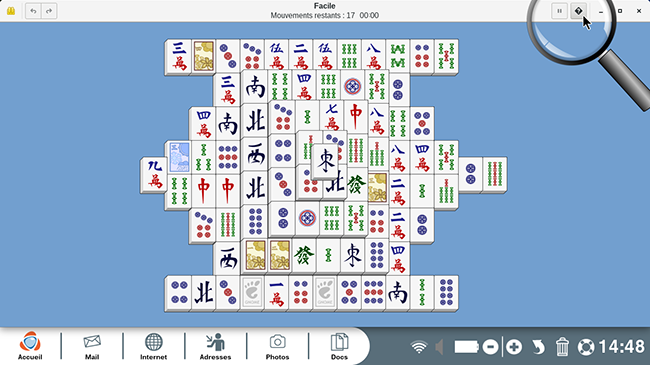
b. Mouvement montré.
L'ordinateur me montre deux tuiles identiques qui peuvent être assemblées en les encadrant en bleu. Il ne me reste plus qu'à cliquer sur chacune d'elles pour continuer à avancer dans le jeu.
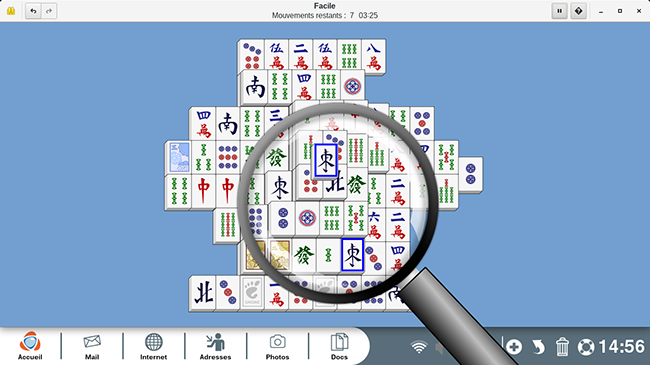
7Afficher le score.
a. Consulter les mouvements possibles.
À tout moment de la partie, je peux voir le nombre de "mouvements restants" en haut de l'écran, au-dessus de l'empilement de tuiles. C'est aussi là que s'affiche le temps de jeu.
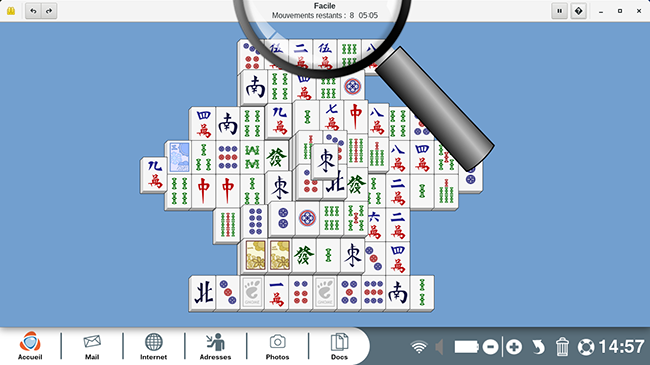
b. Consulter le score
Je peux également consulter mes différents temps de jeu sur les parties déjà jouées.
| Dans le menu en haut à gauche, je clique sur "Scores". | Une fenêtre s'affiche et m'indique les durées de chaque partie pour chaque disposition de jeu. |
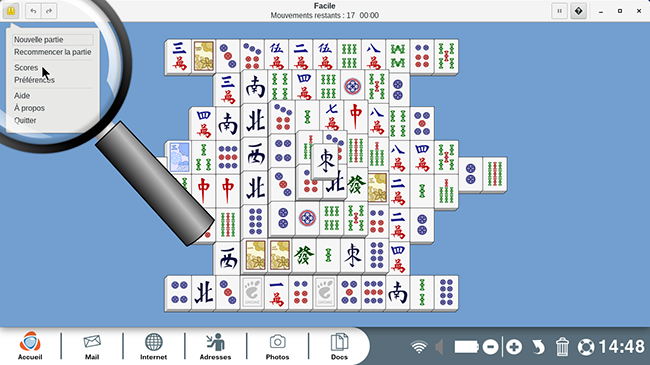 |
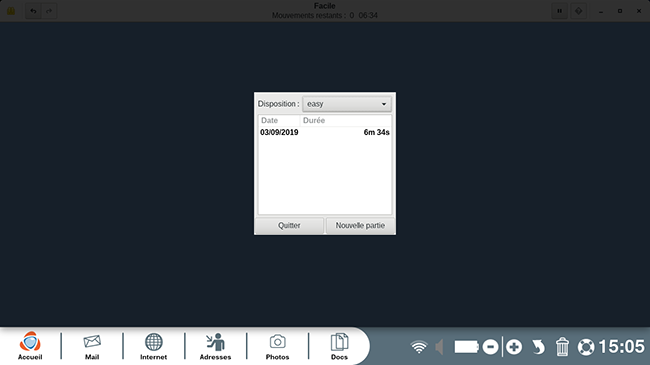 |
8Recommencer ou débuter une partie.
Si je me retrouve bloqué dans mes déplacements, j'ai la possibilité de recommencer la même partie et modifier ainsi mes déplacements. Je clique sur le "Menu" du jeu en haut à gauche, puis sur "Recommencer la partie". Le jeu se remet en place comme au début. C'est dans ce même menu que je peux commencer une "Nouvelle partie" en cliquant sur le bouton correspondant.
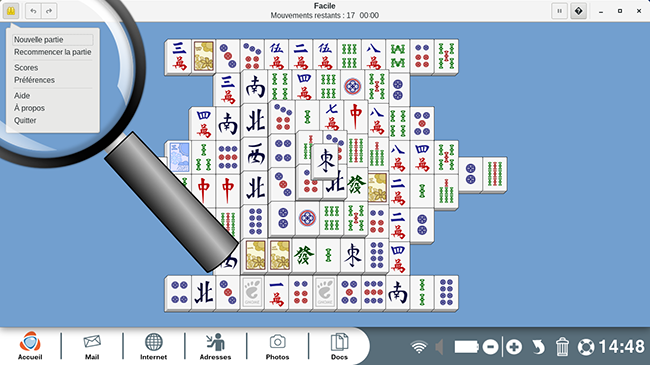
9Terminer la partie.
a. Partie remportée.
Je gagne la partie lorsque j'ai réussi à former toutes les paires : il n'y a plus de tuiles sur le plateau. Une fenêtre m'indiquant mon score apparaît.
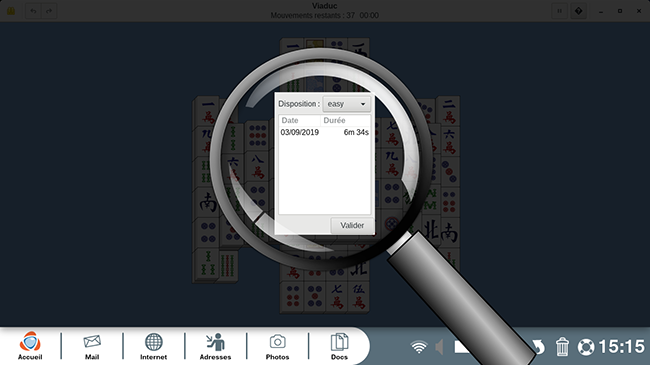
b. Partie perdue.
S'il n'y a plus aucun mouvement possible, j'ai perdu la partie. Un message s'affiche et m'indique que je ne peux plus faire de déplacements, je peux alors choisir de démarrer une "nouvelle partie".
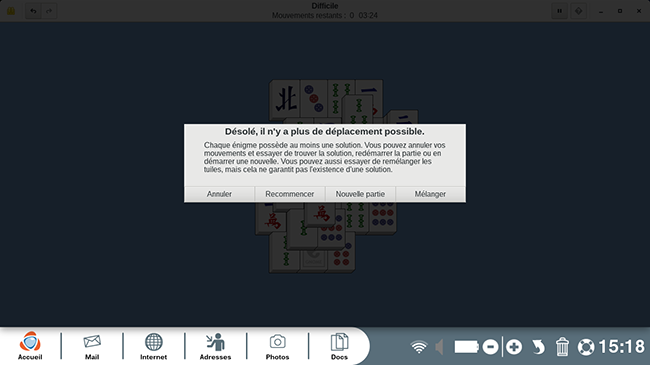
10Changer les préférences du jeu.
a. Cliquer sur "Préférences".
J'ouvre le menu déroulant en haut à gauche et je clique sur "Préférences".
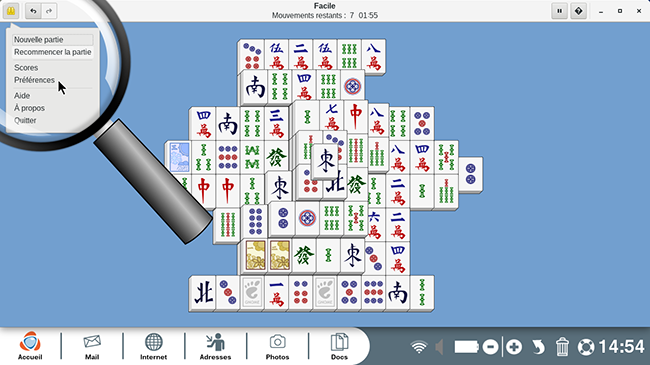
b. Modifier les paramètres du jeu.
Une fenêtre s'affiche. Je peux y modifier :
- le thème : je choisis entre les quatre graphismes de carte possibles.
- la disposition : c'est ici que je choisis avec quelles dispositions des tuiles je veux jouer.
- la couleur d'arrière-plan : je sélectionne la couleur que je préfère avoir en fond.
Pour appliquer les changements je clique sur "Fermer".


 envoyer à un ami
envoyer à un ami